Wenn Windows 10 den Fehler 0x80080008 anzeigt, lassen sich keine Updates mehr installieren. Wir zeigen die Lösungen zu dem Problem.
0x80080008: Fehlerbeschreibung
Der Fehlercode taucht auf, wenn in Windows 10 Updates installiert werden sollen. Dann wird folgender Text angezeigt:
Beim Installieren von Updates sind Probleme aufgetreten. Wir versuchen es allerdings später nochmal (...). (0x80080008).
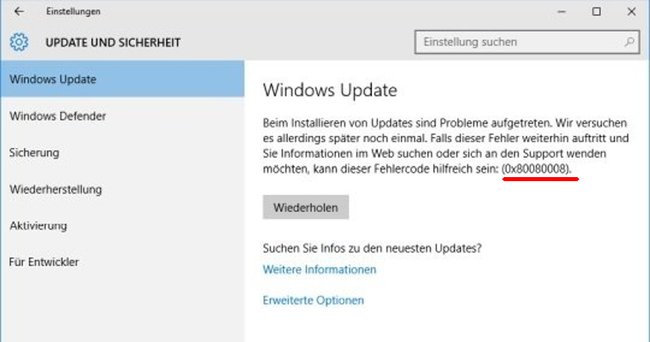
1. Lösung – „Windows Update AutoUpdate Dienst“ neustarten (wuauserv)
- Öffnet die Eingabeaufforderung mit Administratorrechten.
- Gebt den Befehl
sc queryex wuauservein und drückt Enter.![Die Prozess-ID (PID) lautet 2500 Die Prozess-ID (PID) lautet 2500]()
- Merkt euch die Zahl neben PID (Prozess-ID). Bei uns ist es die 2500.
- Gebt den Befehl
taskkill /f /pid NUMMERein und ersetzt NUMMER durch eure Zahl. Bei uns lautet der Befehl also:taskkill /f /pid 2500. - Gebt
net start bitsein und drückt Enter. - Gebt
net start wuauservein und drückt Enter. - Startet Windows neu.
Der Fehler sollte nun behoben sein. Falls nicht, könnt ihr die Funktion „Windows Update“ wie folgt reparieren.
2. Lösung – Windows Update reparieren
Ladet euch das Microsoft-Tool WindowsUpdateDagnostic.diagcab herunter und startet es, um Probleme mit Windows Update zu beheben.
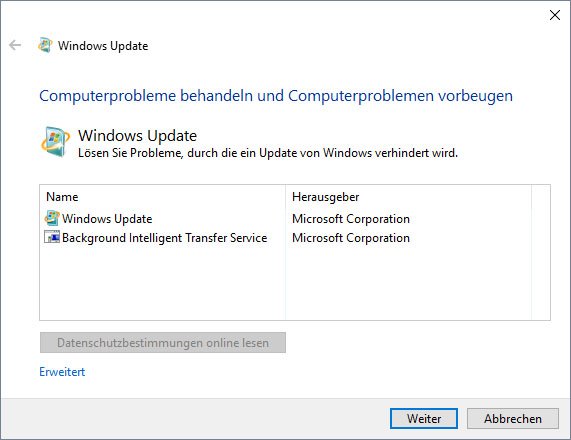
Falls das nicht hilft, repariert Windows 10 mit den DISM-Befehlen in diesem Artikel.
3. Lösung – Deaktiviert Virenscanner und Firewalls
Drittanbieter-Virenscanner oder Firewalls wie „Bitdefender Internet Security“ können Windows-Updates blockieren. Deaktiviert oder deinstalliert die Tools temporär, um die Updates zu installieren.
4. Lösung – DLL-Dateien für Windows Update neu registrieren
Öffnet die Eingabeaufforderung mit Administratorrechten und tippt folgende Befehle nacheinander ein:
REGSVR32 WUPS2.DLL /SREGSVR32 WUPS.DLL /SREGSVR32 WUAUENG.DLL /SREGSVR32 WUAPI.DLL /SREGSVR32 WUCLTUX.DLL /SREGSVR32 WUWEBV.DLL /SREGSVR32 JSCRIPT.DLL /SREGSVR32 MSXML3.DLL /S
Dadurch werden die angegebenen DDL-Dateien in Windows neu registriert, wodurch der Fehler beseitigt werden kann.

